Keď sa o to pokúšate, zvyčajne sa objaví chyba 8004ded0 prihláste sa do OneDrive pre Mac. Reštartovanie aplikácie vám môže pomôcť zbaviť sa tohto chybového kódu, ale toto rýchle riešenie nie vždy pomôže. Ak hľadáte riešenie na vyriešenie tohto problému, ale neviete, kde začať, postupujte podľa krokov nižšie.
Obsah
-
Ako opravím chybový kód OneDrive 8004ded0 v systéme MacOS?
- Používajte OneDrive Online
- Zakážte proxy, bránu firewall a antivírus
- Zabite všetky procesy OneDrive a odstráňte kľúče z Keychain Access
- Obnovte OneDrive
- Preinštalujte aplikáciu
- Záver
- Súvisiace príspevky:
Ako opravím chybový kód OneDrive 8004ded0 v systéme MacOS?
Používajte OneDrive Online
Ak nemôžete používať počítačovú aplikáciu, skontrolujte, či sa môžete prihlásiť OneDrive Online. Dobrou správou je, že webová aplikácia je zriedka ovplyvnená rovnakými chybami a chyby sužujúce aplikáciu pre stolné počítače. Ak teda potrebujete rýchly prístup k súborom, použite webovú aplikáciu OneDrive. Medzitým vykonajte kroky uvedené nižšie na riešenie problémov s aplikáciou pre stolné počítače.
Zakážte proxy, bránu firewall a antivírus
Ak používate špecifické nastavenia proxy servera, prepnite na Automatické zisťovanie proxy.
- Ísť do Systémové preferenciea vyberte sieť.
- Vyberte svoju sieť (Ethernet alebo Wi-Fi).
- Potom kliknite na Pokročiléa vyberte Proxy.
- Vyberte Automatické zisťovanie proxy na automatické zistenie proxy serverov.
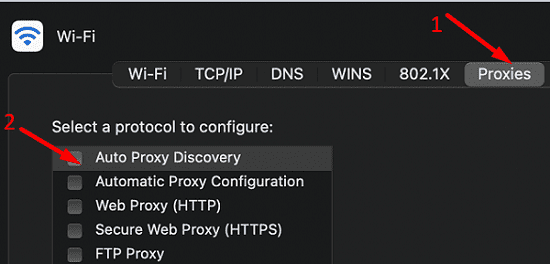
Potom prejdite na Systémové preferencie, vyberte Bezpečnosť a súkromiea potom kliknite na POŽARNE dvere. Vypnite bránu firewall a znova spustite OneDrive.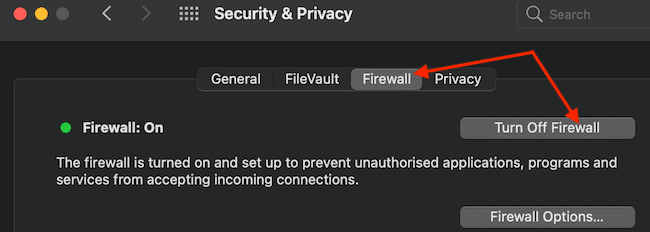
Ak chyba pretrváva a na Macu používate aj antivírusový program, vypnite ho a znova reštartujte OneDrive.
Zabite všetky procesy OneDrive a odstráňte kľúče z Keychain Access
- Ísť do Verejné službya spustite Monitor aktivity.
- Uistite sa, že triedite Názov procesu stĺpec abecedne.
- Prejdite nadol na OneDrive a ukončite všetky procesy súvisiace s OneDrive.
Po vynútenom ukončení všetkých procesov OneDrive musíte vymazať všetky uložené alebo uložené informácie o používateľovi alebo hesle.
- Vráťte sa do Verejné služby priečinok.
- Spustiť Prístup ku kľúčenke a typ OneDrive vo vyhľadávacom poli.
- Jednoducho vyberte všetky položky OneDrive a odstráňte ich. Ak v zozname nie sú žiadne konkrétne položky OneDrive, odstráňte ich Identita balíka Microsoft Office záznamy.

- Ukončite Keychain Access.
Obnovte OneDrive
Ak problém pretrváva, resetujte OneDrive, aby ste mohli začať odznova.
- Úplne ukončite OneDrive.
- Ísť do Aplikácie a nájdite priečinok OneDrive.
- Otvorte ho a dvakrát kliknite na Zdroje priečinok.
- Potom spustite ResetOneDriveApp.command na spustenie skriptu, ktorý vám umožní resetovať aplikáciu.

- Znova spustite OneDrive pre Mac a skontrolujte, či toto riešenie fungovalo.
Preinštalujte aplikáciu
Ak chyba 8004ded0 pretrváva, prejdite na Aplikáciea presuňte OneDrive do Smeti. Vyprázdnite priečinok Kôš a reštartujte Mac. Potom si stiahnite najnovšiu verziu aplikácie OneDrive pre Mac priamo z webovej stránky spoločnosti Microsoftnamiesto stiahnutia z App Store. Mnoho používateľov potvrdilo, že preinštalovanie OneDrive od spoločnosti Microsoft im pomohlo.
Záver
Ak chcete opraviť chybu OneDrive 8004ded0, vypnite nastavenia servera proxy a vypnite bránu firewall a antivírus. Potom spustite Monitor aktivity a ukončite všetky procesy súvisiace s OneDrive. Okrem toho odstráňte kľúče OneDrive aj z Keychain Access. Ak chyba pretrváva, resetujte a preinštalujte OneDrive.
Podarilo sa vám zbaviť chyby 8004ded0? Ktorá z týchto metód sa vám osvedčila? Dajte nám vedieť v komentároch nižšie.